Nếu đang sử dụng PC, laptop thì chắc hẳn bạn đã quá quen thuộc với ổ cứng SSD. Ngoài ra, còn có 1 bộ phận khác tương tự như SSD đó là eMMC với thiết kế gắn liền vào bo mạch. Vậy eMMC là gì? Ưu nhược điểm của loại bộ nhớ này ra sao? Nó khác biệt gì so với SSD, hãy cùng tìm hiểu qua bài viết dưới đây nhé!
eMMC là gì?

eMMC (embedded MultiMediaCard) là một loại bộ nhớ flash được tích hợp sẵn trên các thiết bị di động như điện thoại thông minh, máy tính bảng và máy tính nhúng. Nó được sử dụng để lưu trữ dữ liệu và chương trình trong các thiết bị này.
eMMC thường có kích thước nhỏ, tiêu thụ ít năng lượng và có khả năng chống sốc tốt, làm cho nó trở thành một lựa chọn phổ biến cho các thiết bị di động.
Cấu tạo của eMMC

- Control Unit: Điều khiển việc truy cập và đọc/ghi dữ liệu trên bộ nhớ.
- Flash Memory: Bộ nhớ flash chính để lưu trữ dữ liệu.
- Interface: Giao diện để kết nối với thiết bị sử dụng EMMC.
- Buffer RAM: Bộ nhớ RAM tạm để giảm tải cho việc truy cập và ghi dữ liệu.
- Error Correction Code (ECC): Một tính năng bảo mật để kiểm soát lỗi trong quá trình đọc/ghi dữ liệu.
- Power Management Unit: Điều khiển việc cung cấp nguồn cho các thành phần của EMMC.
- Package: Vỏ bọc chứa các thành phần trên và kết nối với các thiết bị sử dụng EMMC.
Các loại eMMC phổ biến

- eMMC 4.5: Đây là phiên bản eMMC đầu tiên và có tốc độ truyền dữ liệu thấp hơn so với các phiên bản sau này. Nó thường được sử dụng trong các thiết bị di động cũ.
- eMMC 5.0: Phiên bản này cải thiện tốc độ truyền dữ liệu so với eMMC 4.5. Nó hỗ trợ tốc độ đọc và ghi nhanh hơn, giúp cải thiện hiệu suất của các thiết bị di động.
- eMMC 5.1: Phiên bản này tiếp tục cải thiện tốc độ truyền dữ liệu so với eMMC 5.0. Nó hỗ trợ tốc độ đọc và g g nhanh hơn, đồng thời cung cấp khả năng quản lý năng lượng tốt hơn.
- eMMC 5.1 HS400: Đây là phiên bản eMMC nâng cao nhất hiện nay. Nó hỗ trợ tốc độ truyền dữ liệu cao nhất và cung cấp hiệu suất tốt nhất cho các thiết bị di động.
Những ưu điểm nổi bật của eMMC

- Kích thước nhỏ: eMMC có kích thước nhỏ gọn, thích hợp cho các thiết bị di động như điện thoại thông minh, máy tính bảng và máy tính nhúng.
- Tiết kiệm năng lượng: eMMC tiêu thụ ít năng lượng, giúp kéo dài thời gian sử dụng PIN của thiết bị.
- Tốc độ truyền dữ liệu nhanh: eMMC hỗ trợ tốc độ truyền dữ liệu cao, giúp tăng tốc độ đọc/ghi dữ liệu và cải thiện hiệu suất của thiết bị.
- Độ tin cậy cao: eMMC được thiết kế để chịu được các điều kiện khắc nghiệt như rung động, nhiệt độ cao, và có khả khăng chống sốc, giúp bảo vệ dữ liệu an toàn.
- Dễ sử dụng: eMMC có giao diện đơn giản và dễ sử dụng, cho phép người dùng dễ dàng truy cập và quản lý dữ liệu.
- Giá thành thấp: eMMC có giá thành thấp hơn so với các công nghệ lưu trữ khác như SSD, làm cho nó trở thành một lựa chọn phổ biến cho các thiết bị giá rẻ và thiết bị tiêu dùng.
Nhược điểm của eMMC

- Tốc độ truyền dữ liệu hạn chế: eMMC có tốc độ truyền dữ liệu thấp hơn so với các công nghệ lưu trữ khác như SSD hoặc UFS. Điều này có thể gây ra hiện tượng chậm trong việc đọc và ghi dữ liệu.
- Tuổi thọ hạn chế: eMMC có tuổi thọ hạn chế so với các công nghệ lưu trữ khác. Việc sử dụng eMMC trong môi trường có tần suất ghi dữ liệu cao có thể dẫn đến hao mòn nhanh chóng và làm giảm tuổi thọ của nó.
- Không thể nâng cấp: eMMC được tích hợp sẵn trên bo mạch chủ hoặc thiết bị, không thể thay thế hoặc nâng cấp. Điều này có nghĩa là nếu eMMC gặp sự cố hoặc không đủ dung lượng, người dùng sẽ không thể thay thế hoặc nâng cấp nó mà phải thay toàn bộ bo mạch chủ hoặc thiết bị.
- Hiệu suất không cao: eMMC không đạt được hiệu suất cao như các công nghệ lưu trữ khác như SSD hoặc UFS. Điều này có thể gây ra hiện tượng chậm trong việc truy cập và xử lý dữ liệu.
- Không hỗ trợ TRIM: eMMC không hỗ trợ tính năng TRIM, một tính năng quan trọng để duy trì hiệu suất và tuổi thọ của ổ đĩa. Điều này có thể dẫn đến hiện tượng giảm hiệu suất và tuổi thọ của eMMC sau một thời gian sử dụng.
Sự khác biệt giữa eMMC và SSD

| eMMC | SSD | |
|---|---|---|
| Loại lưu trữ | Bộ nhớ NAND tích hợp với bộ điều khiển. | Bộ nhớ NAND Flash với bộ điều khiển riêng biệt. |
| Hiệu suất | Thường có hiệu suất thấp hơn SSD. | Cung cấp hiệu suất cao hơn so với eMMC. |
| Tốc độ đọc/ghi | Thường thấp hơn so với SSD. | Có tốc độ đọc/ghi nhanh hơn đáng kể. |
| Độ bền | Thường ít bền hơn và có tuổi thọ ngắn hơn. | Có tuổi thọ cao hơn và độ bền tốt hơn. |
| Kích thước và trọng lượng | Nhẹ và nhỏ gọn, phù hợp cho các thiết bị di động. | Thường lớn hơn và nặng hơn. |
| Sử dụng chung | Thường được sử dụng trong các thiết bị di động như điện thoại thông minh, máy tính bảng. | Sử dụng trong máy tính để bàn, máy tính xách tay và máy chủ. |
| Khả năng mở rộng | Không thể nâng cấp hoặc thay thế. | Có khả năng nâng cấp hoặc thay thế. |
| Giá cả | Thường rẻ hơn so với SSD. | Thường đắt hơn so với eMMC. |
Cách thay thế eMMC bằng SSD
- Đầu tiên, tải và cài đặt ứng dụng MiniTool ShadowMaker. Bạn có thể dùng bản dùng thử miễn phí 30 ngày.
- Khởi động MiniTool ShadowMaker. Sau đó chọn một máy tính cục bộ (Local) hoặc quản lý từ xa(Remote). Nhấn vào Connect.
- Chọn Tool –> Clone Disk.
- Chọn đĩa nguồn eMMC để sao chép và nhấn Finish để tiếp tục.
- Sau khi đã chọn đĩa nguồn, chọn tiếp đĩa đích để sao lưu. Bấm Finish để tiếp tục.
- Tiếp tục xác nhận xem bạn có chọn đúng ổ đĩa nguồn và ổ đĩa đích không. Rồi nhấn OK.
- Cửa sổ bật lên sẽ thông báo cho bạn rằng dữ liệu trên các ổ đĩa đích sẽ bị huỷ. Hãy nhớ sao lưu các tệp tin và dữ liệu. Sau đó bấm OK.
- MiniTool ShadowMaker đang thực hiện sao chép đĩa. Hãy kiên nhẫn chờ đợi và nhấn vào Finish khi quá trình kết thúc.
- Vui lòng đọc kỹ thông tin sau và bấm Yes để hoàn thành tác vụ nhân bản đĩa này.



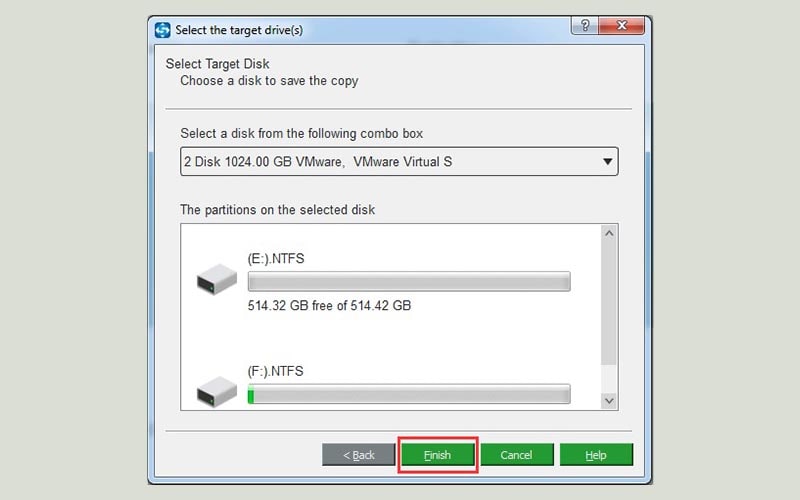
Lưu ý: không gian đĩa đích phải lớn hơn không gian đĩa nguồn.

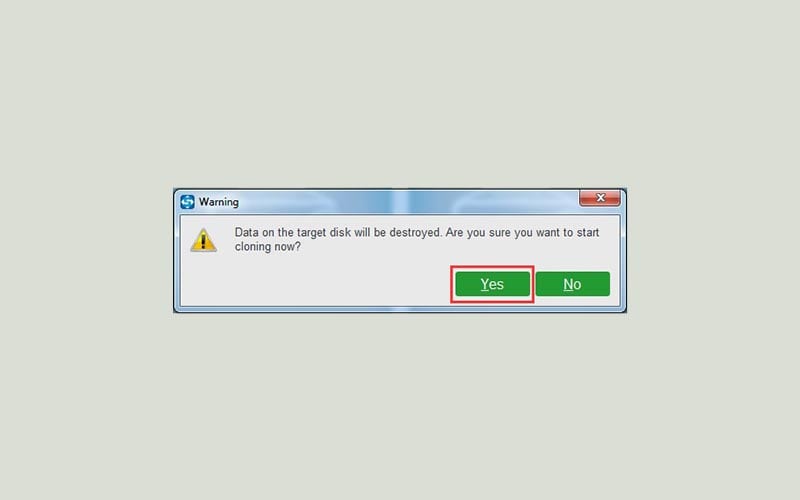
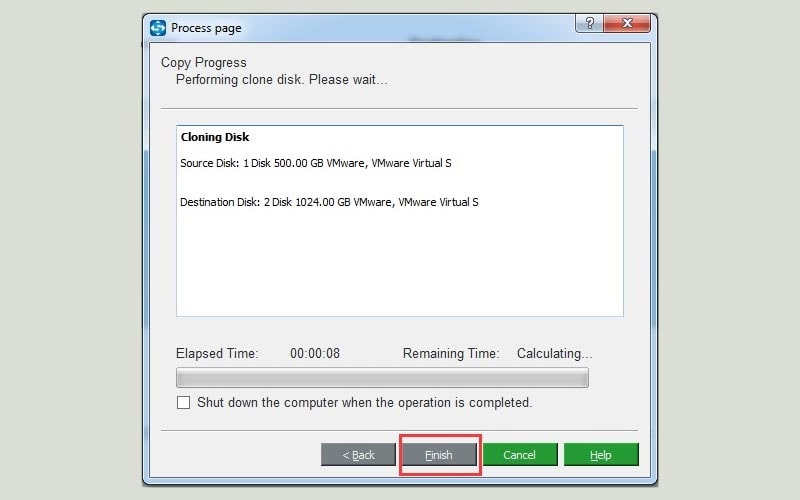
Sao khi sao chép đĩa, vui lòng đảm bảo rằng ổ đĩa nguồn eMMC hoặc ổ đĩa đích SDD được kết nối với máy tính khi bạn khởi động máy tính lần đầu tiên. Nếu cả hai đĩa được kết nối với máy tính, một đĩa sẽ được đánh dấu là ngoại tuyến.
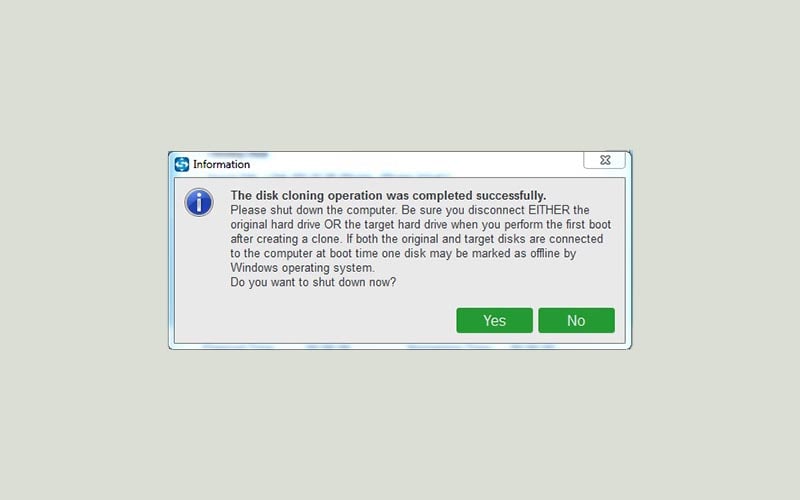
Các câu hỏi thường gặp
Nên chọn SSD hay eMMC?
Nếu bạn đặc biệt quan tâm đến tốc độ và hiệu suất, và có ngân sách cho phép, SSD là lựa chọn tốt hơn. Tuy nhiên, nếu bạn có ngân sách hạn chế và không cần tốc độ cao, eMMC cũng có thể đáp ứng được nhu cầu cơ bản của bạn.
Khi nào cần thay thế eMMC bằng SSD?
Nếu bạn muốn trải nhiệm một hiệu năng vượt trội, tốc độ đọc/ghi cao, mượt mà hơn, không gian lưu trữ lớn hơn, giúp bạn có thể lưu trữ được nhiều hơn thì SSD là lựa chọn phù hợp nhất.


